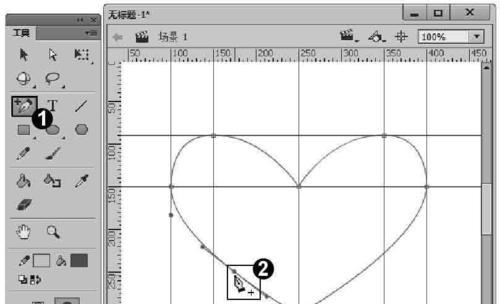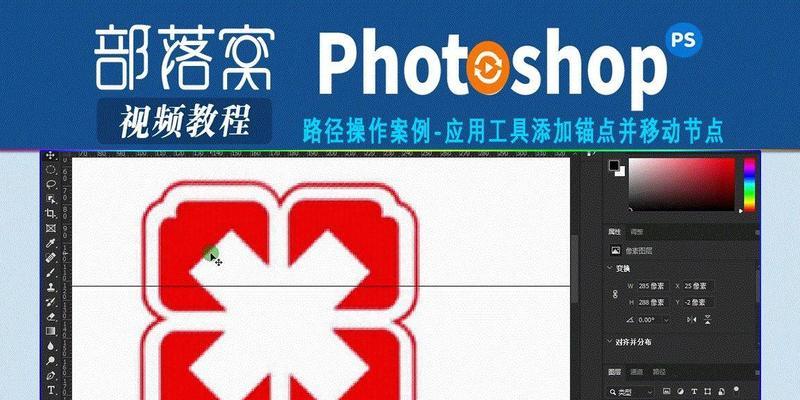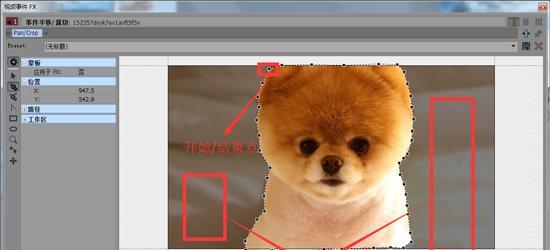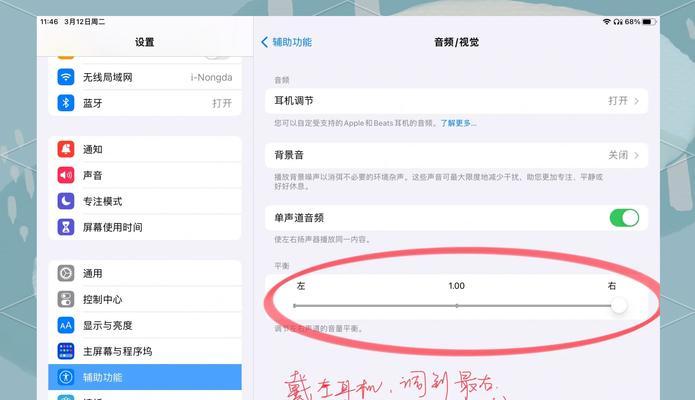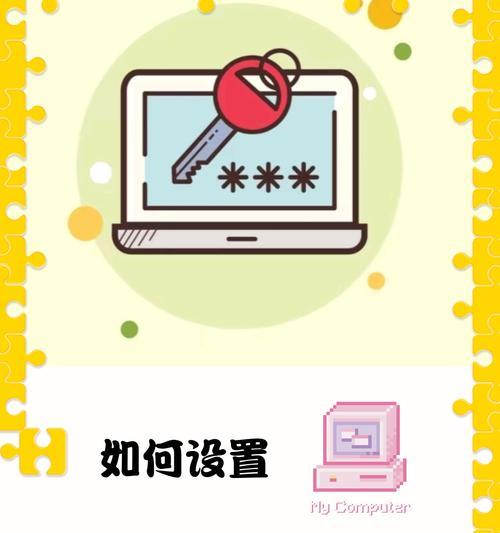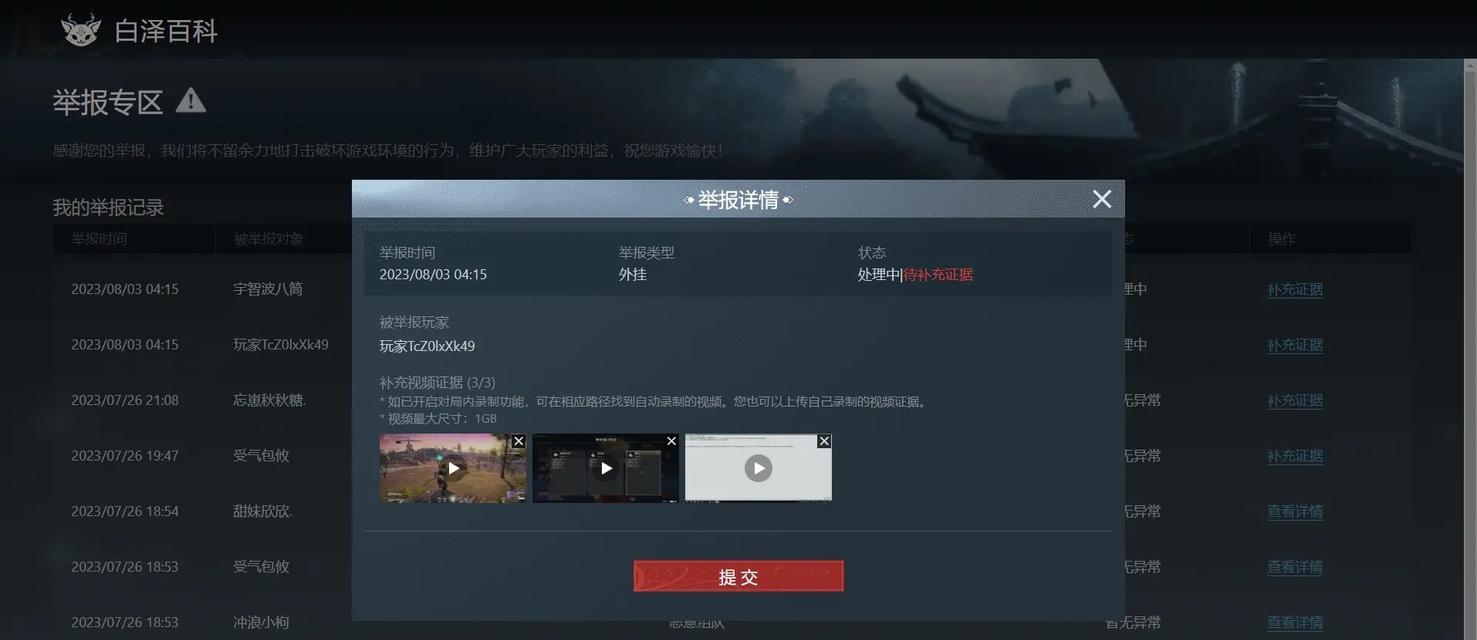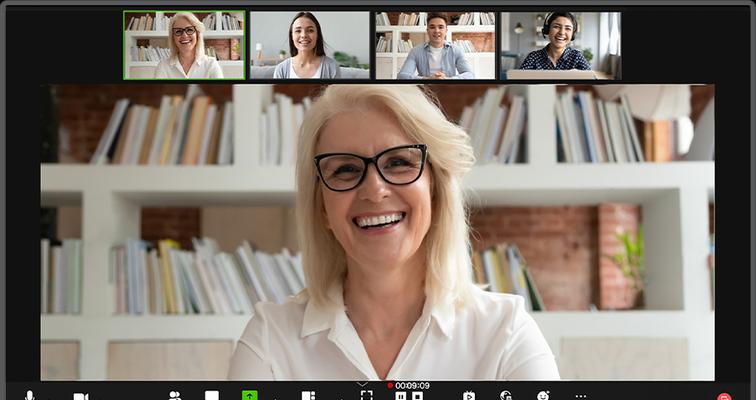如何将扬声音响连接到电脑?连接步骤是什么?
在数字化的今天,扬声器已经成为电脑娱乐和工作效率的重要组成部分。无论是听音乐、看电影还是进行视频会议,一套好的扬声器设备都能提供更佳的声音体验。但许多用户在将扬声器连接到电脑时遇到困难,本文将一步步指导如何将扬声音响连接到电脑,并提供一些常见问题的解决方法。
连接扬声音响前的准备工作
在连接扬声音响之前,您需要准备好以下几样东西:
1.一台带有音频输出接口的电脑,无论是台式机还是笔记本。
2.一套用于连接电脑的扬声器设备,保证扬声器与电脑的兼容性。
3.音频线:3.5mm音频线、USB线或其他专用连接线,取决于扬声器的接口类型。
4.必要的驱动程序:如果是需要安装驱动的外接扬声器,确保在连接之前将驱动程序安装好。

连接步骤详解

1.确认扬声器和电脑的连接方式
您需要确认扬声器的连接方式。不同的扬声器可能通过3.5mm音频插孔、USB接口甚至无线方式连接。
对于3.5mm音频插孔,大多数电脑(尤其是笔记本电脑)都有一个3.5mm的音频组合插孔(分为绿色和粉红色,绿色一般是输出口)。
USB接口的扬声器只需将USB线一头插入电脑的USB端口,另一头插入扬声器即可。
如果是无线连接,比如蓝牙,确保电脑上有蓝牙功能,并将扬声器处于配对模式。

2.使用3.5mm音频线连接
将音频线的一端连接电脑的音频输出口。
将音频线的另一端连接到扬声器的输入端口。
如果扬声器具有电源开关,请确保将其打开。
打开电脑的音频输出,并调整到适当的音量,开始享受声音。
3.使用USB连接
将USB线连接到电脑的USB端口。
将USB线另一端插入扬声器。
在许多情况下,电脑会自动识别扬声器设备,您只需选择它作为默认播放设备即可。
如果出现需要驱动安装的提示,请按照向导操作。
4.使用蓝牙连接
启动电脑的蓝牙功能。
将扬声器置于配对模式。
在电脑上搜索新设备并选中您的扬声器。
按照电脑提示完成配对。
一旦配对完成,电脑应自动将音频输出切换到蓝牙扬声器。
常见问题及解决方法
问题1:没有声音输出。
确保扬声器已经打开,并调整到合适的音量。
检查电脑的音频输出设备是否选择正确。
尝试重新连接音频线,确保连接稳定无误。
问题2:连接USB后无法使用扬声器。
请检查是否已安装正确的驱动程序,或尝试更新驱动程序。
确认扬声器与电脑的USB端口均工作正常。
问题3:蓝牙连接后声音断断续续。
检查是否电脑与扬声器距离过远或之间有干扰物体。
确保没有其他蓝牙设备干扰连接。
重启电脑和扬声器,再次尝试连接。
附加技巧与注意事项
电源管理:如果您长时间不使用扬声器,请关闭它们以节省电能。
兼容性:确保扬声器与电脑操作系统兼容,尤其是对于USB或无线连接的扬声器。
音频质量与格式:尽量使用无损音频格式以获得更好的声音体验。
定期维护:定期清理扬声器扬尘网和音频插孔,保证声音输出质量。
将扬声音响连接到电脑是一系列简单而直接的步骤。只要您按照上述指导操作,并且注意一些细节问题,就能轻松享受到高质量的音频体验。如果您在连接过程中遇到任何问题,请参照提供的常见问题和解决方法,或咨询专业人士的帮助。通过本文提供的详细步骤和专业建议,希望您的连接过程能够顺利无误。
版权声明:本文内容由互联网用户自发贡献,该文观点仅代表作者本人。本站仅提供信息存储空间服务,不拥有所有权,不承担相关法律责任。如发现本站有涉嫌抄袭侵权/违法违规的内容, 请发送邮件至 3561739510@qq.com 举报,一经查实,本站将立刻删除。
- 上一篇: 怎么给笔记本电脑换硬盘?步骤是什么?
- 下一篇: 笔记本电脑分类中独显如何选择?选择独显时应注意什么?
- 站长推荐
-
-

Win10一键永久激活工具推荐(简单实用的工具助您永久激活Win10系统)
-

华为手机助手下架原因揭秘(华为手机助手被下架的原因及其影响分析)
-

随身WiFi亮红灯无法上网解决方法(教你轻松解决随身WiFi亮红灯无法连接网络问题)
-

2024年核显最强CPU排名揭晓(逐鹿高峰)
-

光芒燃气灶怎么维修?教你轻松解决常见问题
-

解决爱普生打印机重影问题的方法(快速排除爱普生打印机重影的困扰)
-

红米手机解除禁止安装权限的方法(轻松掌握红米手机解禁安装权限的技巧)
-

如何利用一键恢复功能轻松找回浏览器历史记录(省时又便捷)
-

小米MIUI系统的手电筒功能怎样开启?探索小米手机的手电筒功能
-

华为系列手机档次排列之辨析(挖掘华为系列手机的高、中、低档次特点)
-
- 热门tag
- 标签列表
- 友情链接